Bạn đang cảm thấy khó chịu vì kết nối Wi-Fi nhà mình liên tục chập chờn hoặc tín hiệu yếu? Trước khi vội vàng nghĩ đến việc mua bộ mở rộng sóng Wi-Fi (Wi-Fi extender) hay thiết lập hệ thống Mesh Wi-Fi đắt tiền, hãy thử áp dụng những bước đơn giản nhưng hiệu quả sau đây để cải thiện tín hiệu mạng của bạn ngay lập tức. Những mẹo này sẽ giúp tối ưu hóa hiệu suất từ thiết lập hiện tại, mang lại trải nghiệm internet ổn định và mượt mà hơn.
1. Di Chuyển Router Wi-Fi Đến Vị Trí Tối Ưu
Vị trí đặt router Wi-Fi có ảnh hưởng đáng kể đến cường độ và độ phủ sóng của mạng. Mặc dù bạn có thể bị giới hạn bởi vị trí của các cổng kết nối và ổ điện, nhưng việc thử nghiệm các vị trí khác nhau có thể tạo ra sự khác biệt lớn. Tránh đặt router ẩn sau hoặc bên trong các đồ nội thất rắn chắc như tủ sách, tủ quần áo, vì chúng có thể cản trở tín hiệu sóng.
Theo khuyến nghị của các chuyên gia, vị trí lý tưởng nhất cho router là ở một nơi cao ráo, thoáng đãng và nằm gần trung tâm ngôi nhà. Việc này giúp tín hiệu được phân tán đều khắp các phòng. Đừng ngần ngại thử nghiệm nhiều vị trí khác nhau để tìm ra điểm tối ưu nhất cho ngôi nhà của bạn.
2. Thay Đổi Kênh Wi-Fi Để Tránh Nhiễu Sóng
Khi sống trong một khu vực đông dân cư, sự tắc nghẽn mạng là một vấn đề phổ biến. Nhiều router Wi-Fi trong cùng một khu vực có thể sử dụng cùng một kênh hoặc tần số, dẫn đến nhiễu sóng và gây ra tình trạng tốc độ tải lên/tải xuống không nhất quán.
Bạn hoàn toàn có thể khắc phục điều này bằng cách điều chỉnh cài đặt của router và thay đổi kênh Wi-Fi. Một số kênh thường ít bận rộn hơn những kênh khác. Ví dụ, đối với mạng Wi-Fi chuẩn 2.4GHz, nhiều router mặc định sử dụng kênh 6, trong khi các kênh 1 và 11 thường ít bị nhiễu hơn. Tương tự, trên mạng Wi-Fi 5GHz, nhiều router mặc định chọn kênh 36, 40, 44 và 48; bạn có thể thử các kênh khác để tìm ra lựa chọn tối ưu.
3. Loại Bỏ Các Thiết Bị Ngốn Băng Thông (Bandwidth Hogs)
Hầu hết chúng ta sẽ bất ngờ khi kiểm tra trang quản trị của router và phát hiện ra số lượng thiết bị kết nối nhiều hơn dự kiến.
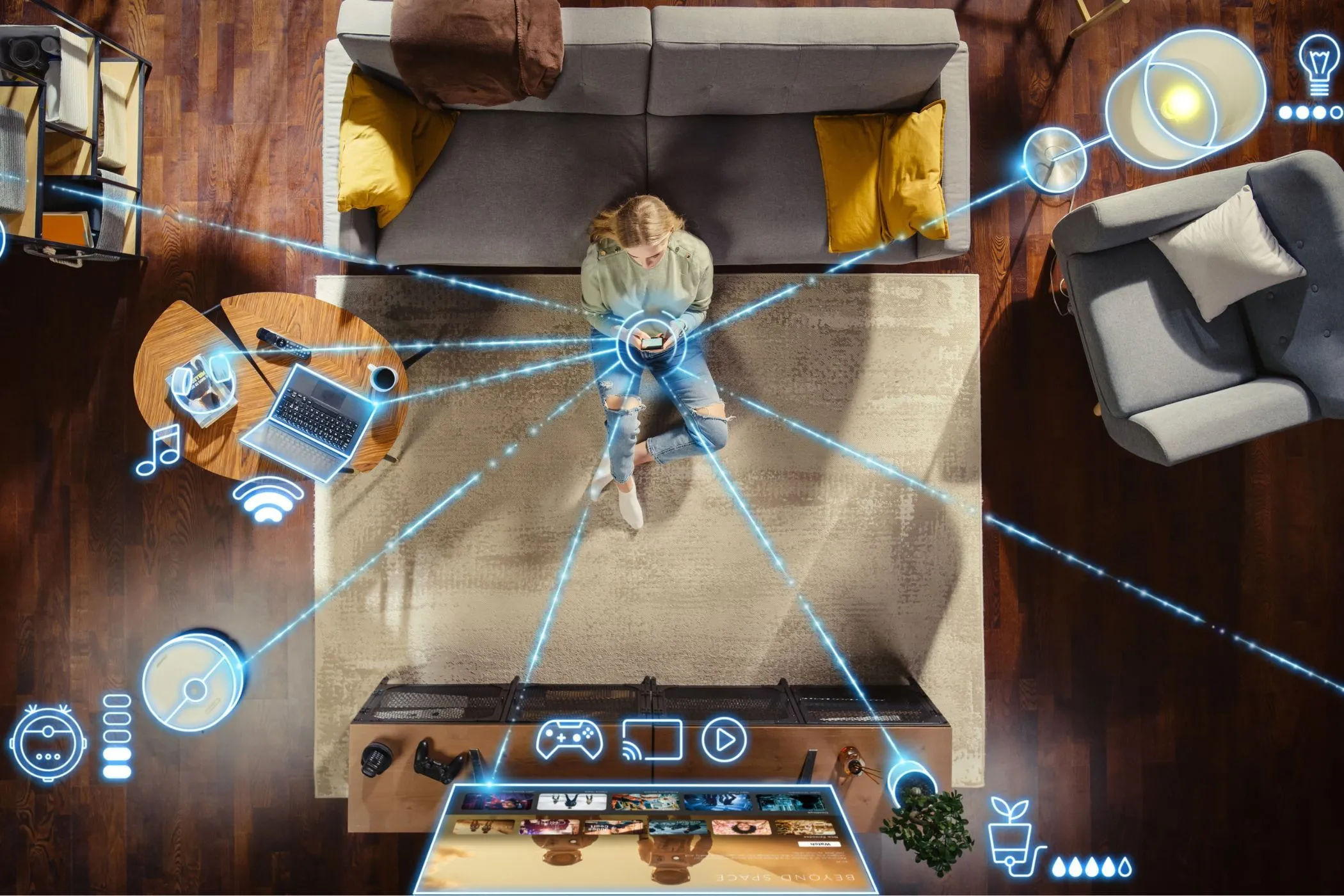 Các thiết bị nhà thông minh đang kết nối Wi-Fi và tiêu thụ băng thông mạng
Các thiết bị nhà thông minh đang kết nối Wi-Fi và tiêu thụ băng thông mạng
Trong phần lớn các trường hợp, đây không phải là vấn đề nghiêm trọng. Bạn chỉ cần tìm kiếm và ngắt kết nối các thiết bị cũ không còn sử dụng như điện thoại thông minh, máy tính bảng cũ, ổ cắm thông minh không dùng đến, hoặc các thiết bị bị lãng quên khác. Cá nhân tôi đã loại bỏ một chiếc iPad cũ và một máy tính xách tay dự phòng không còn dùng. Ngoài ra, bạn cũng nên kiểm tra mạng Wi-Fi của mình để tìm kiếm các thiết bị đáng ngờ, vì chúng có thể đang “ngốn” băng thông của bạn, khiến mạng bị chậm đáng kể.
4. Kiểm Tra Các Thiết Bị Gây Nhiễu Tín Hiệu
Ngay cả những thiết bị không trực tiếp tiêu tốn băng thông cũng có thể gây ra vấn đề bằng cách làm nhiễu tín hiệu Wi-Fi của bạn. Các thiết bị như màn hình trẻ em (baby monitor), chuông cửa không dây và điện thoại bàn không dây là những “thủ phạm” phổ biến, vì chúng thường hoạt động trên các tần số tương tự như Wi-Fi. Hầu như bất kỳ thiết bị không dây nào cũng có khả năng gây nhiễu.
Hãy cố gắng đặt router của bạn cách xa những thiết bị này hoặc cân nhắc tạm thời tắt chúng để giảm thiểu tác động, miễn là bạn chắc chắn sẽ nhớ bật lại chúng sau đó.
5. Tận Dụng Thời Gian Mạng Ít Bận Rộn
Mặc dù chúng ta không thể thay đổi hoàn toàn lịch trình sinh hoạt để làm việc vào ban đêm, nhưng có những cách để tận dụng thời gian mạng ít bị tắc nghẽn hơn.
Ví dụ, bạn có thể bắt đầu tải lên các tệp lớn lên YouTube hoặc thực hiện các bản sao lưu đám mây ngay trước khi đi ngủ. Khi hoàn tất, máy tính xách tay của bạn sẽ tự động chuyển sang chế độ ngủ cho đến sáng hôm sau. Điều này không chỉ giúp bạn tránh phải cạnh tranh băng thông vào giờ cao điểm mà còn giải phóng tài nguyên mạng cho các tác vụ hàng ngày của bạn.
6. Ưu Tiên Kết Nối Bằng Cáp Ethernet Để Ổn Định Tối Đa
Nếu bạn từng phàn nàn với bộ phận hỗ trợ về tình trạng giật lag khi chơi game trực tuyến, bạn hẳn đã quen thuộc với câu hỏi “Bạn đã thử kết nối có dây chưa?”. Mặc dù có thể gây khó chịu khi nghe lặp đi lặp lại, nhưng có lý do chính đáng để nhiều người luôn ưu tiên sử dụng kết nối Ethernet khi có thể.
 Cáp mạng Ethernet kết nối modem để truy cập Internet có dây ổn định
Cáp mạng Ethernet kết nối modem để truy cập Internet có dây ổn định
Dù những sợi cáp Ethernet dài có thể không mấy hấp dẫn về mặt thẩm mỹ, nhưng chúng là một lựa chọn đáng cân nhắc trong những trường hợp Wi-Fi không thể đáp ứng nhu cầu. Bạn hoàn toàn có thể rút cáp và cất chúng đi cho đến lần tiếp theo khi bạn cần thực hiện các tác vụ đòi hỏi băng thông lớn hoặc độ ổn định cao.
Không thể phủ nhận sự tiện lợi của internet không dây, nhưng nó có thể không phải là giải pháp tốt nhất khi bạn cần tải lên/tải xuống các tệp lớn, tham gia các cuộc gọi video dài hoặc chơi game trực tuyến. Nếu việc nâng cấp gói cước hoặc thiết bị mạng không phải là một lựa chọn khả thi, những mẹo trên có thể giúp bạn tận dụng tối đa những gì bạn đang có, biến Wi-Fi yếu, chập chờn thành một kết nối ổn định và nhanh chóng hơn.


